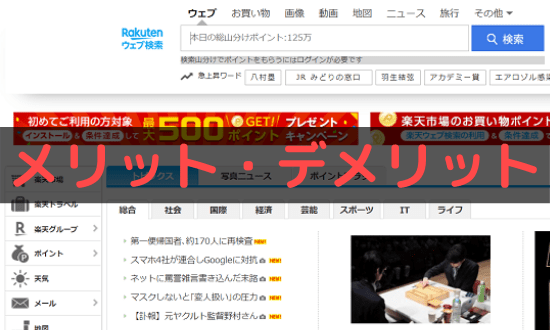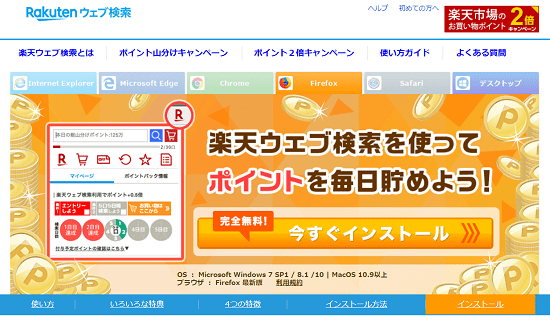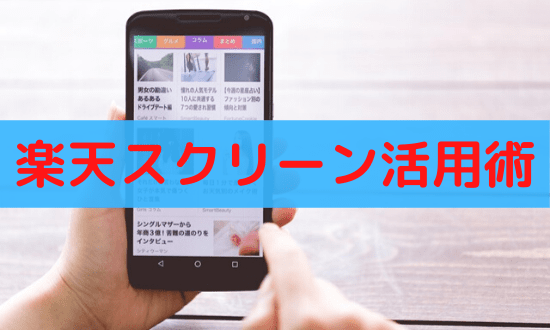楽天シニアの歩数がカウントされない原因はいくつか考えられます。
運営会社側のエラーや端末の不具合、または設定を変える必要があるかもしれません。
そこで今回は楽天シニアがカウントされない原因や対処法を紹介。
まずはよくあるエラー時の対応を見ていきます。
そして次にiPhone・Android別の対応を解説しますね。
スポンサーリンク
楽天シニアの歩数がカウントされない原因
楽天シニアの歩数がカウントされないとき。
まずは次の3つの原因ではないか確認していきます。
これはiPhoneでもAndroidでも関係ない原因となります。
① 歩数の反映に時間がかかっている

まず歩数計アプリのカウントは、リアルタイムでの反映ではありません。
アプリごとに一定期間ごとに歩数が反映される仕組み。
なので30歩くらい歩いただけでは、すぐ反映されないんですね。
通信環境が悪い場所だと、余計に反映は遅くなります。
そこでまずはそのまま端末を持って、しばらく歩きましょう。
500歩ほど歩いても反映されないなら、反映時間以外の問題だとわかります。
次は運営会社側の不具合か、こちら側の不具合かを確かめていきます。
② エラーは運営会社側の問題かも?
Twitterで『楽天シニア 歩数』を検索してみてください。
これで同じ症状が出ている人がいるかがわかります。
他のユーザーも同じエラーが出ているなら、運営会社側の問題となります。
こうなると私たちができることはありません。
運営会社である楽天が、エラーを解消するまで待つしかないんですね。
しばらくすると楽天シニアのアプリをアップデートできるようになります。
アップデートすればエラーが解消されるでしょう。
もしTwitterであなたと同じ症状の人がいないなら、あなたの端末に問題がある可能性が高いです。
③ スマホの設定を見直して再起動してみる

自分だけでエラーが起きているなら、スマホの設定を見直していきます。
よくあるのが省電力モードになっていること。
バッテリー残量が減ったり、節電アプリなどで省電力モードに切り替わる。
するとバックグラウンドで楽天シニアが機能せず、歩数がカウントされない場合があります。
省電力モードなどになっていないか確認。
そしてアプリの再起動をしたり、スマホ端末を再起動させましょう。
そうすればアプリ同士の不具合などのエラーが解消されることがあります。
以上のことをしても直らないなら、iPhone・Android別の対応に移ります。
- 通信環境が良い場所へ移動する
- そのまま500歩ほど歩いて様子を見る
- 他の歩数計アプリもエラーか確認
- Twitterで同様のエラーがあるか確認
もし他ユーザーも同じ状態なら待つしかない - アプリを最新版にアップデートする
- 自分だけのエラーの場合は端末の設定を見直す
- 省電力モードに切り替わってないか確認
- 節電アプリなどの相性が悪い可能性もある
- アプリと端末を再起動して様子を見る
スポンサーリンク
楽天シニアの歩数がカウントされない原因【iPhone】
iPhoneで歩数がカウントされないときはヘルスケア設定を確認します。
ヘルスケア連携をしていないと歩数がカウントされないので。
まずヘルスケアのアプリの設定をします。

- iPhoneの”プライバシーとセキュリティ”をタップ
- “モーションとフィットネス”にチェック
- “フィットネス・トラッキング”にチェック
そして次にヘルスケアの連携をしていきます。
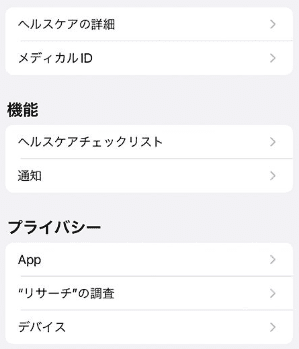
- iPhoneの”設定”をタップ
- “プライバシーとセキュリティ”から”ヘルスケア”をタップ
- APP欄にある”楽天シニア”をタップして”歩数”にチェックを入れる
これで後は楽天シニアを終了させ、再起動させます。
歩数がカウントされているか確認してみてください。
これで無理ならお問合せで聞いてみましょう。
もしエラーが解消されたら、他の楽天アプリも検討すると良いですよ。
より効率的に楽天ポイントが貯まっていくので。
楽天シニアの歩数がカウントされない原因【Android】
Androidでは2つの歩数カウントの提携先があります。
精度が高い計測方法に切り替えることで、歩数がカウントされるようになる可能性があります。
① Androidでの楽天シニアの提携先を確認する
まず楽天シニアを起動します。
そして”マイページ”をタップして”設定”へ進みましょう。

ここでGoogle Fit連携になっているか確認します。
オフになっているなら独自計測という方法で歩数を計測しています。
こちらは不具合が生じるので、Google Fit連携に切り替えましょう。
② 楽天シニアをGoogle Fit連携にする
まずGoogle Fitアプリをインストールします。
(初期設定ですでにアプリがインストールされていることが多いです)
そしてGoogle Fitで初期設定を済ませます。

- 基本情報を入力
- プロフィールからアクティビティの記録をオン
- プロフィールから位置情報使用のスイッチをオン
そして楽天シニアを起動して、”マイページ”から”設定”へ移動。
ここでGoogle Fit連携に切り替えます。
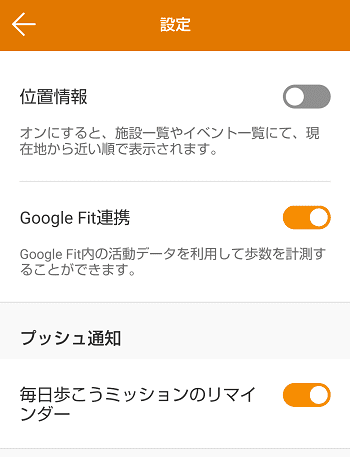
これでまた300歩ほど歩いて歩数がカウントされるか確かめてみましょう。
楽天シニアを再起動させ歩数がカウントされているかチェックします。
もしカウントされない場合は、Google Fitで連携されているか確認。
まずGoogle Fitを起動して”プロフィール”へ移動。
そして右上にある歯車をタップして”接続済みのアプリを管理”を選びます。
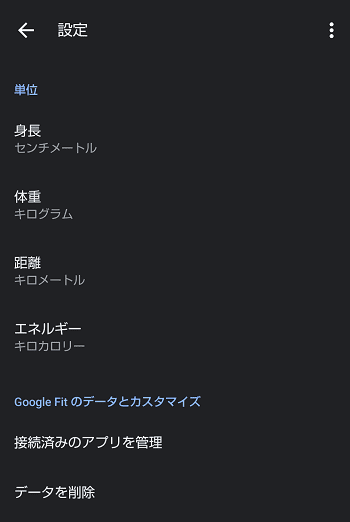
こちらに楽天シニアがあれば正しく提携されています。
もしそれでもエラーが続くなら、お問合せをして聞いてみると良いですよ。
楽天シニアでは稼げる楽天ポイントは少額です。
チェックインをするなど、より効率的なポイ活も検討しましょう。
- Androidでは独自計測とGoogle Fitがある
- Google Fitの方が計測が正確なので切り替える
スポンサーリンク
楽天シニアがカウントされないときは原因を1つずつ消していこう
楽天シニアなど歩数計アプリが、正確に歩数をカウントしないことはあります。
一時的に通信が悪くなって、反映に時間がかかっていることが多いですね。
それ以外だと運営会社側のエラーだったり、スマホの省電力モードが原因かもしれません。
そういった原因でない場合は、iPhone・Android別の対応を見ていきます。
iPhoneならヘルスケア、AndroidならGoogle Fitと連携させます。
楽天シニアで1ヶ月に稼げる額は少額です。
もしエラーが解消されたら、他の楽天アプリも使ってポイ活を加速させましょう。